《小红书》发布笔记教程
打开小红书APP,点击底部中央的“+”号,选择图片、视频或直接进入文字编辑界面,根据需要添加标题、正文内容及话题、地点等标签,编辑完成后检查无误,点击“发布”按钮即可成功分享你的笔记到小红书社区,与千万小红书用户交流互动。
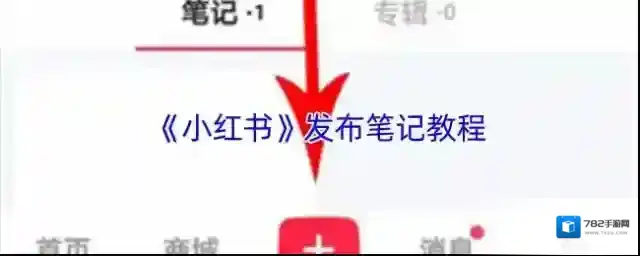
小红书点击
1、打开小红书app后,在页面底部右下角位置找到“我”点击,即可进入到个人中心界面,接着找到页面底部的红色图标,这个位置便是小红书发布笔记的入口位置。
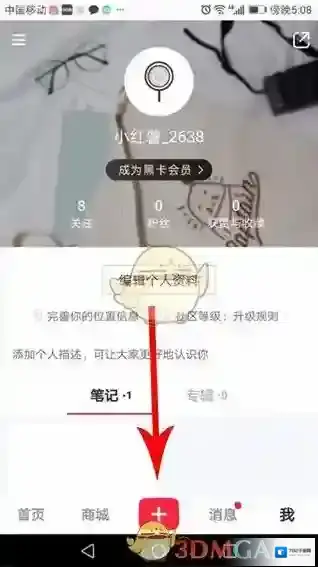
小红书图片
2、小红书发布笔记是从选择/拍摄一张照片/视频开始的,点击上面提到的红色按钮后,您可以选择现在拍摄,也可以从图库中寻找,也可以现场拍摄一段视频。
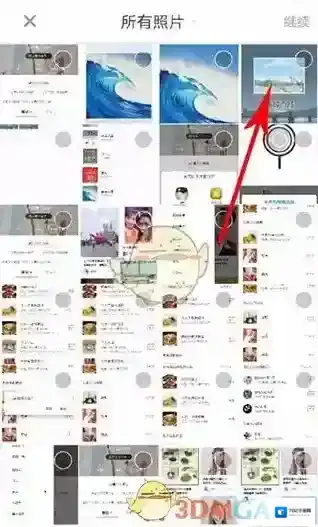
小红书页面
3、接下来我们以从图库中选择一张照片进行描述,选定一张照片后,点击页面右上角的“继续”按钮进行下一步操作。
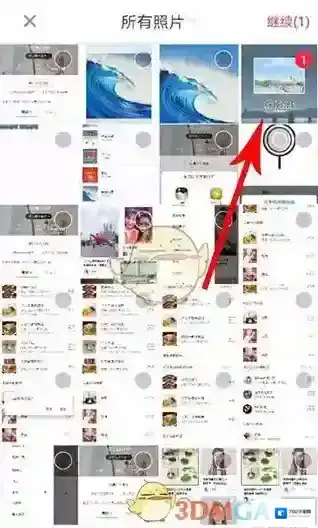
小红书位置
4、在图片上选定一个位置,这个位置是任意的,根据您的需要选择即可。
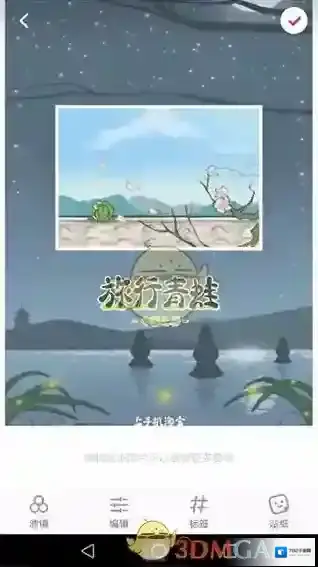
5、选定位置后点击便可打开标签页面,这里有许多标签供选择,也可以搜索找到。
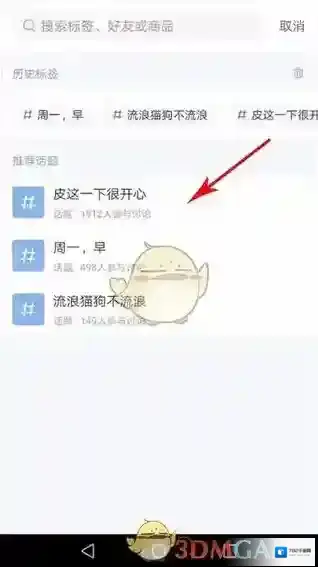
6、找到合适标签后点击便可在图片上指定位置添加上一个标签。
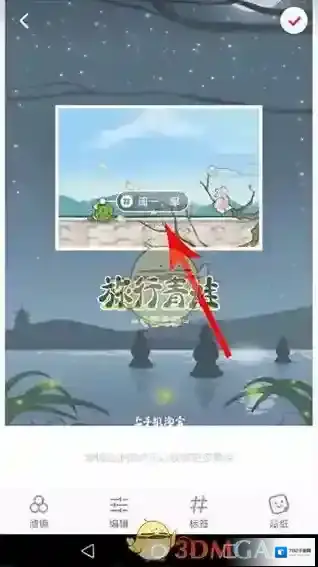
7、点击页面左下角的滤镜图标,便可打开图片滤镜编辑,系统提供多个可选项,点选其中合适的即可,可以发现在点击过程中,图片会跟着出现明暗色彩的变化。
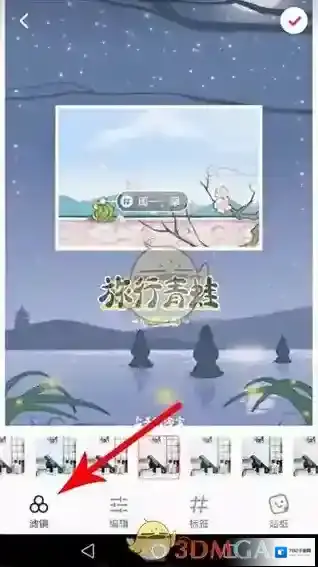
8、这时点击页面底部的编辑图标,便可打开图片编辑,这里可选的功能包括明度调整、对比度调整、饱和度调整等。
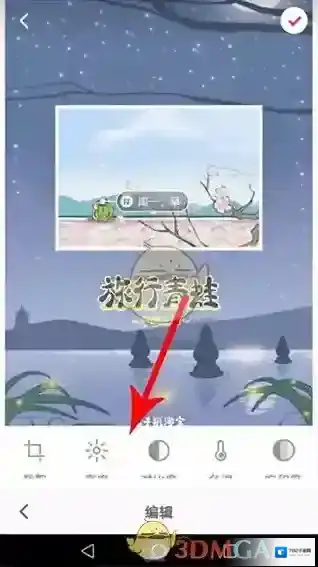
9、这次点击页面底部最右侧的贴纸图标,便可打开一堆贴纸,您只需要点选并拖动喜欢的图纸到图片上即可,位置可以随意调动。
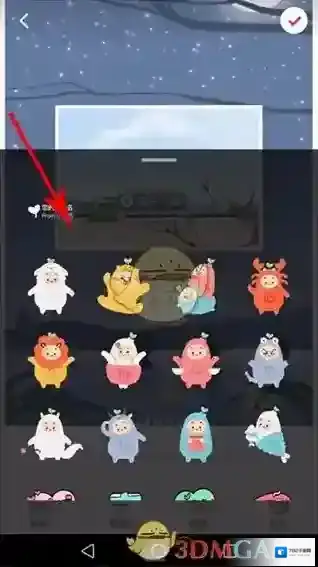
10、完成以上对图片的编辑后,点击页面右上角的“√”便可打开文字编辑页面。
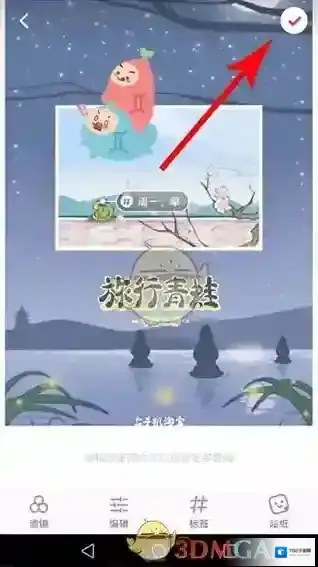
11、这时,您可以在编辑框中编写内容或添加表情、话题等。
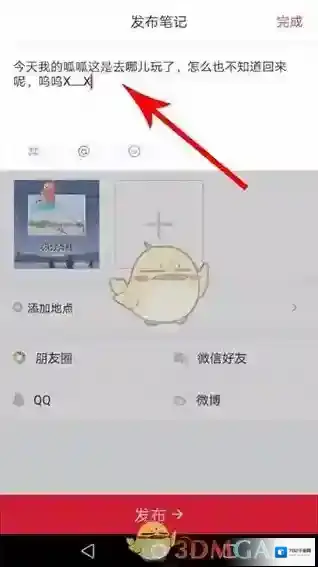
12、完成上述所有编辑后,点击页面底部的“发布”按钮,这篇小红书笔记便会发布出去。
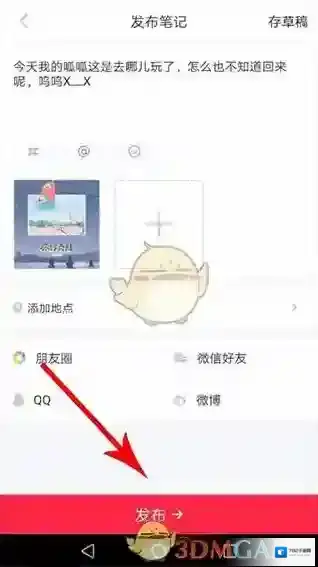
13、稍等片刻,我们先去点开小红书其他位置,然后再点回来,就能看到刚刚发布的笔记了。

本文内容来源于互联网,如有侵权请联系删除。
应用厂商信息
- 应用厂商: 行吟信息科技(上海)有限公司
- 应用备案: 暂无
- 权限说明: 点击查看
- 隐私政策: 点击查看
小红书应用相关内容
-
《小红书》解绑咻咻好友方法
在小红书上,咻咻好友功能允许用户与亲密的朋友建立特殊的社交关系,共享实时照片等私密内容。然而,随着时间的推移,我们可能会发现某些好友已经不再适合继续保留在咻咻好友列表中。此时,解绑咻咻好友就显得尤为重要。通过解绑操作,我们可以避免不必要的社交干扰,维...2025-08-17 -
《小红书》申请未成年人退款方法
小红书一直高度重视未成年人的权益保护,并制定了严格的退款政策。当用户发现自己在小红书上的消费行为是由未成年人未经允许而进行的,可以通过官方渠道申请退款。本文将详细介绍在小红书上如何申请未成年人退款。 1、首先打开小红书APP,点击我的选项。 2、然后...2025-08-17 -
《小红书》群聊消息免打扰设置方法
1、首先进入小红书APP消息页面,我们选择要设置的群聊。 3、最后即可在小红书群聊设置的页面里打开消息免打扰功能,如果想要关闭该功能也是在此处设置。 本文内容来源于互联网,如有侵权请联系删除。2025-08-13 -

-
《小红书》购物车功能位置
1、打开小红书,在首页帖子上看到购物车符号即为商品。2、点击如图出来的页面即可将产品加入购物车。3、点击如图的购物车。4、然后你就能看到各种购物商品并下单了。 本文内容来源于互联网,如有侵权请联系删除。2025-07-28 -
《小红书》禁止别人下载视频设置方法
1、在小红书我中点击设置。 2、进入设置后点击通用设置。 3、在页面中选择开启不允许下载我的全部视频。 本文内容来源于互联网,如有侵权请联系删除。2025-07-27 -
《小红书》购买直播间商品方法
1、进入小红书直播间后选择购物袋。 2、找到想要购买的商品点击一下购买选项。 3、选择下方的立即购买即可完成选购。 本文内容来源于互联网,如有侵权请联系删除。2025-07-25 -
《小红书》一键防护关闭方法
1、在小红书我中点击设置。 2、在设置页点击隐私设置。 3、在隐私设置中关闭一键防护即可。 本文内容来源于互联网,如有侵权请联系删除。2025-07-25 -
《小红书》好物体验站入口
1、打开小红书app,在我版块中点击左上角三条线的图标。 2、点击好物体验。 3、在这里我们就可以看到好物体验站。 4、找到自己喜欢的好物,点击下方的申请体验即可。 本文内容来源于互联网,如有侵权请联系删除。2025-07-25 -
《小红书》查看别人给自己的评论方法
1、打开小红书,点击“消息” 2、找到“评论和@” 本文内容来源于互联网,如有侵权请联系删除。2025-07-19



发表回复
评论列表 ( 0条)